Как открывать веб-сайты в режиме Internet Explorer из Edge

Microsoft Edge — это будущее веб-браузеров на Windows 10 и других устройствах. Но иногда вам нужно использовать режим IE для случайного сайта старой школы.
Microsoft была немного шизофренична со своими веб-браузерами в Windows 10. Сначала компания выпустила Windows 10 со своей собственной версией Microsoft Edge по умолчанию. Он так и не получил широкого распространения. Из ворот не хватало тонны функций. И браузер был обновлен только тогда, когда Центр обновления Windows выпустил для него обновление. Через несколько лет он, наконец, получил некоторые функции, в том числе поддержку расширений, которые должны были выйти из коробки. Тем не менее, в апреле Microsoft закрыла версию Legacy Edge.
Программы для Windows, мобильные приложения, игры - ВСЁ БЕСПЛАТНО, в нашем закрытом телеграмм канале - Подписывайтесь:)
Edge на основе хрома
Затем компания выпустила новую версию Edge на основе Chromium. Он намного популярнее и поставляется с множеством функций из коробки. Это включает в себя поддержку расширений Google Chrome и многое другое. Браузер также имеет открытый исходный код, поэтому его можно обновлять на более регулярной основе. Он кроссплатформенный и доступен для Windows, macOS, Linux, Android и iOS.
Что насчет Internet Explorer?
Internet Explorer 11 (IE 11) все еще существует в Windows 10. Вам придется поискать его, но он есть, если только вы его не отключили. В основном он предназначен для поддержки проприетарного программного обеспечения и служб, которые работают в офисных средах малого и среднего размера. Или для того случайного старого веб-сайта, который вы не можете открыть в современном браузере. Но даже IE 11 сейчас находится в ограниченном графике. Microsoft убивает IE 11 в следующем июне. Чтобы облегчить переход, Microsoft добавляет специальный «Режим совместимости», который позволяет пользователям открывать старые и несовместимые страницы с устаревшим IE 11. Вот посмотрите, как его использовать.
Используйте режим совместимости IE 11 из Edge на основе Chromium
Чтобы начать, нажмите кнопку Настройки и многое другое (три точки) в правом верхнем углу браузера. Затем прокрутите вниз и нажмите Настройки из меню. В качестве альтернативы вы можете использовать сочетание клавиш, Альт + Ф.
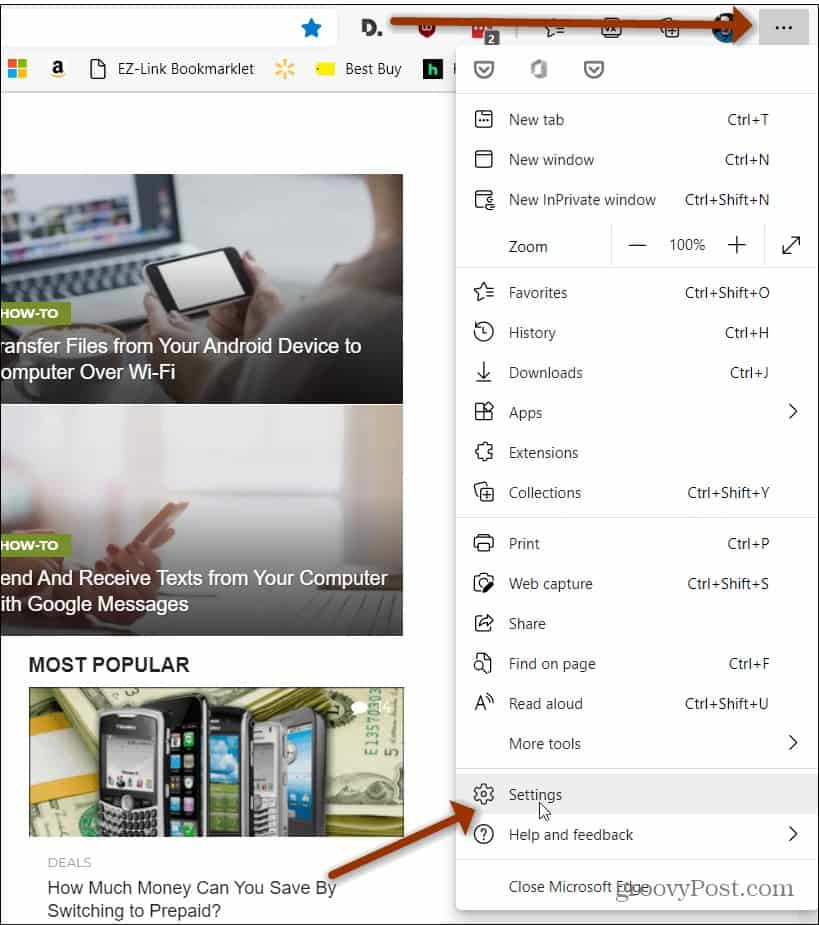
Теперь на странице «Настройки» нажмите на Браузер по умолчанию с левой панели.
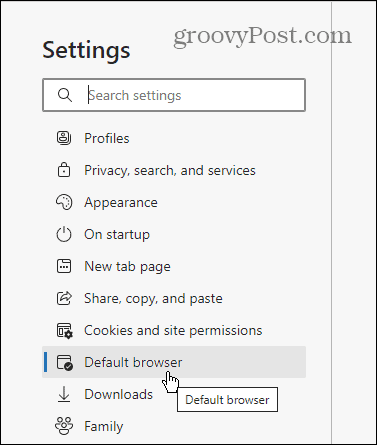
Затем включите «Разрешить перезагрузку сайтов в режиме Internet Explorer» и нажмите кнопку Перезапустить кнопку, когда вы закончите.
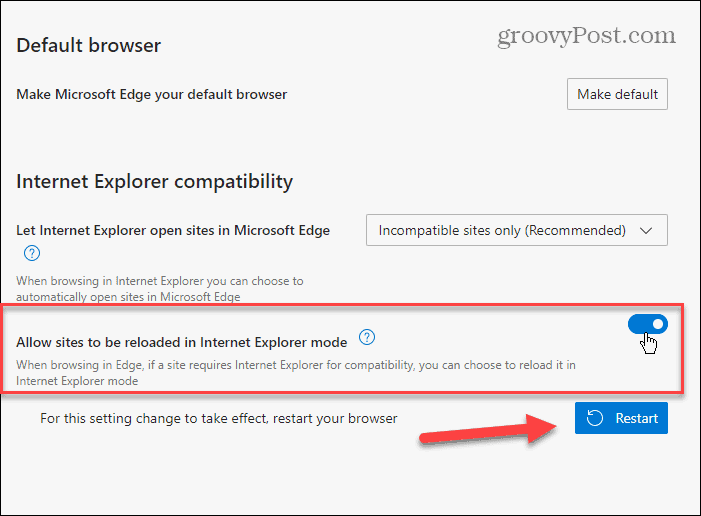
Когда браузер вернется, вы сможете перезапустить сайты в режиме IE. В настоящее время, если вы используете стабильную версию (версия 91), вы можете перезапустить вкладку, нажав Альт + Ф. Затем выберите Дополнительные инструменты > Перезагрузить в режиме Internet Explorer.
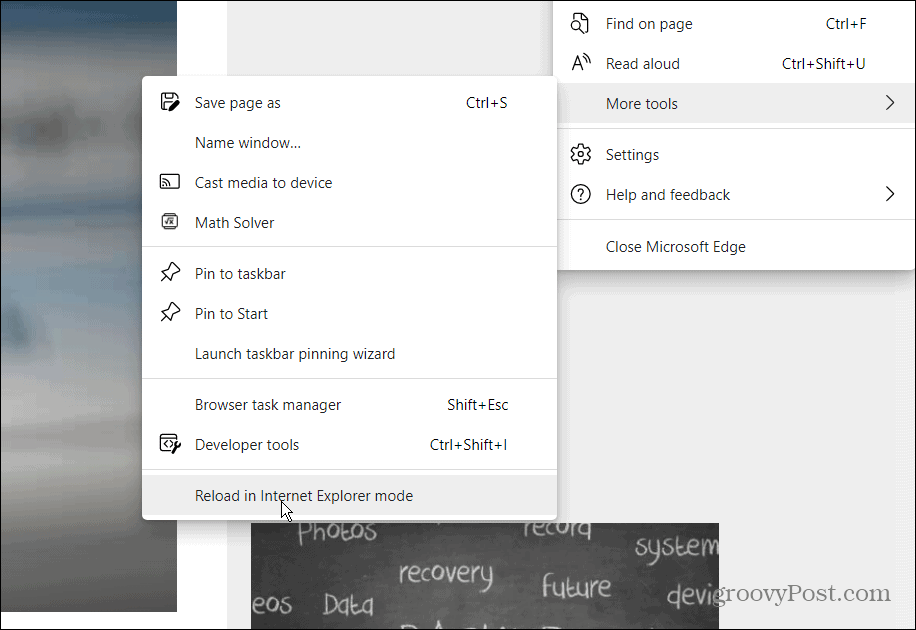
В Dev-версиях, которые обновляются чаще, возможностей больше. Щелкните правой кнопкой мыши вкладку и щелкните Вкладка «Обновить» в режиме Internet Explorer.
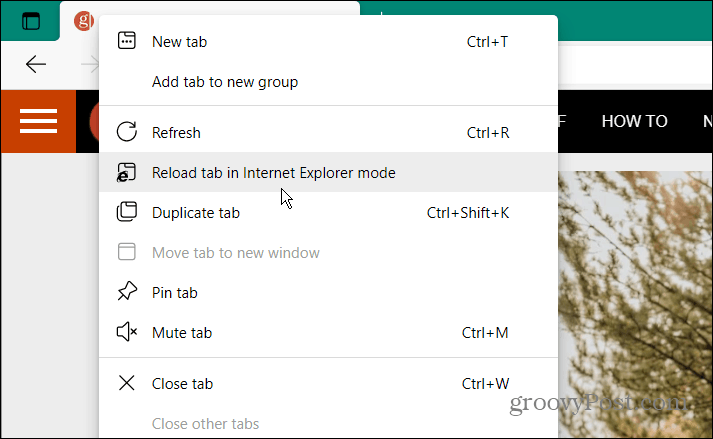
Вот и все. Вы узнаете, что сайт находится в режиме IE по значку IE 11, отображаемому в адресной строке.
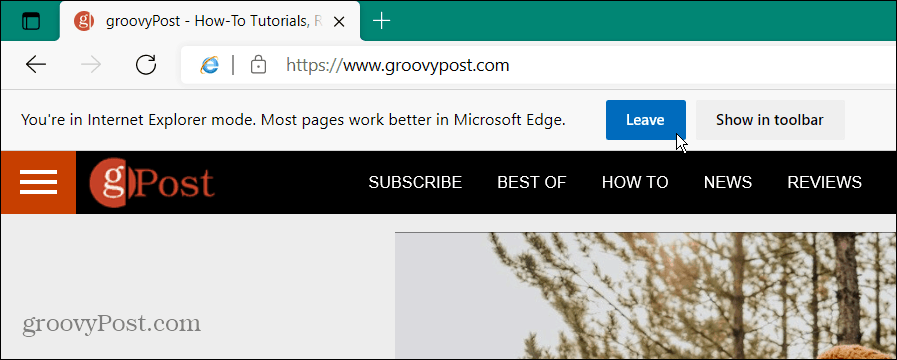
В режиме IE вы можете нажать кнопку «Выход», чтобы вернуться в режим Edge. Или вы можете щелкнуть параметр, чтобы добавить его на панель инструментов, и он будет отображаться справа рядом со значком вашей учетной записи Microsoft.
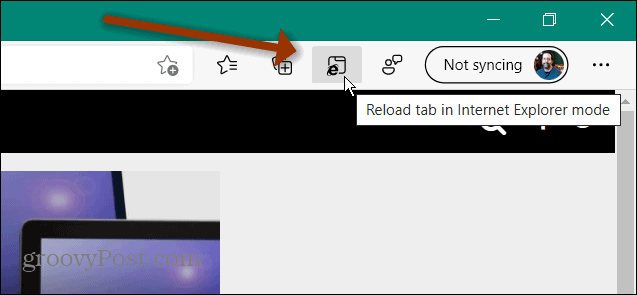
Опять же, версия Edge на основе Chromium — это то, что вам нужно. Если вы хотите узнать больше о его функциях, узнайте, как заставить его читать вслух. Или, если вам надоело открывать PDF-файлы, вы можете запретить Edge открывать PDF-файлы.

Программы для Windows, мобильные приложения, игры - ВСЁ БЕСПЛАТНО, в нашем закрытом телеграмм канале - Подписывайтесь:)






